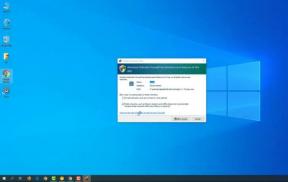Düzeltme: Windows 10 Hata Kodu 0x800f080d
Miscellanea / / August 04, 2021
Windows 10, açık ara en iyi Windows sürümlerinden biridir; ancak, kendi hata ve aksaklık payıyla birlikte gelir. Bugün tartışacağımız Windows 10 hatalarından biri Hata Kodu 0x800f080d. Hata Kodu 0x800f080d genellikle bir kullanıcı yeni bir Windows güncellemesi yüklemeye çalışırken ortaya çıkar. Söz konusu hata kurulum sürecini engeller.
Tartışıldığı gibi, Hata Kodu 0x800f080d oldukça sorunlu ve birçok Windows 10 kullanıcısı bundan şikayet ediyor. Bugün, bu yazıda, söz konusu hatayı kolayca aşmanıza yardımcı olacak 5 düzeltmenin bir listesini derledik. Bir göz atın:
Sayfa İçeriği
-
"Windows 10 Hata Kodu 0x800f080d" nasıl düzeltilir?
- DÜZELTME 1: Temiz Önyükleme Gerçekleştirin:
- DÜZELTME 2: Sorunlu uygulamayı veya hizmeti kaldırın:
- DÜZELTME 3: Yeni bir kullanıcı hesabı oluşturun:
- DÜZELTME 4: Windows Update bileşenlerini sıfırlayın:
- DÜZELTME 5: Sistem Geri Yükleme gerçekleştirin:
"Windows 10 Hata Kodu 0x800f080d" nasıl düzeltilir?
DÜZELTME 1: Temiz Önyükleme Gerçekleştirin:
Bazen belirli bir uygulama işletim sisteminize müdahale edebilir ve bu nedenle Hata Kodu 0x800f080d ile sonuçlanabilir. Şimdi hangi uygulamanın sorumlu olduğunu bulmak için temiz bir önyükleme yapmanızı öneririz. Temiz Önyükleme, kullanıcının sorumlu olanı bulabilmesi için tüm başlangıç uygulamalarını ve hizmetlerini devre dışı bırakır. Temiz bir önyükleme yapmak için aşağıda verilen adımları izleyin:
- İlk olarak, ÇALIŞTIR iletişim kutusu basarak Windows + R tamamen.
- Şimdi boş metin alanına yazın msconfig ve sonra tıklayın TAMAM MI. Başlatacak Sistem yapılandırması sizin için pencere.
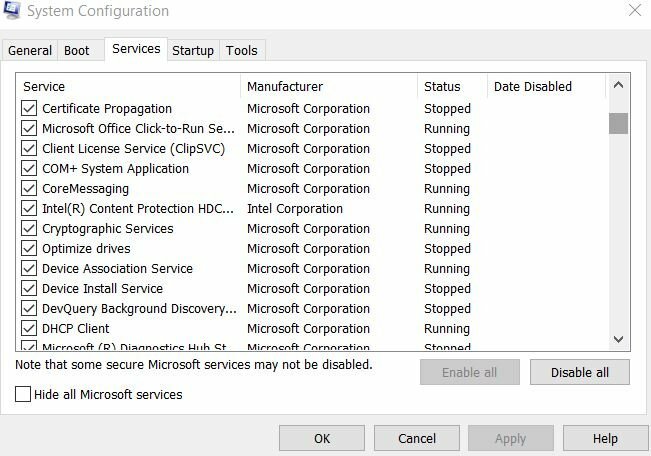
- İçinde Sistem yapılandırması pencere, gidin Hizmetler sekmesi (dikey menüden) ve ardından onay kutusunu işaretleyin seçenekten önce Bütün Microsoft Servisleri'ni gizle.
- Ayrıca, pencerenin sağ alt köşesindeki Hepsini etkisiz hale getir sekmesi ve listede verilen tüm hizmetleri devre dışı bırakacaktır.
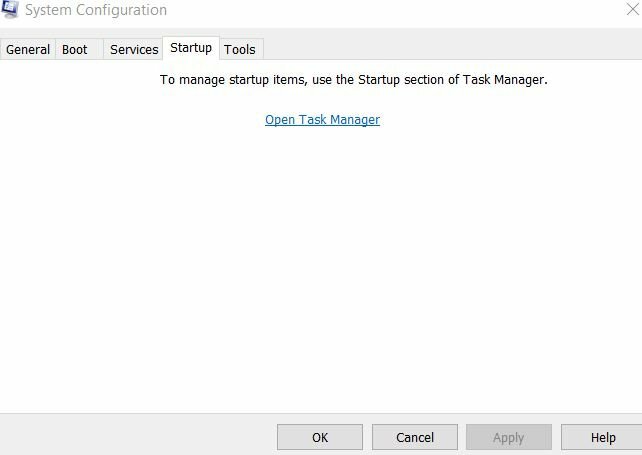
- Sonra, şuraya gidin: Başlangıç sekmesi ((dikey menüden) ve ardından Görev Yöneticisi.
- Şimdi bir sonraki pencerede, başlangıç uygulamaları listesinden, ilk girişe sağ tıklayın ve seçeneği seçin Devre dışı bırak alt menüden. Listedeki tüm girişleri aynı yöntemle devre dışı bıraktığınızdan emin olun.
- Tüm girişleri devre dışı bıraktıktan sonra, Sistem yapılandırması pencere ve buraya tıklayın Uygulamak ve sonra TAMAM MI.
- Şimdi bilgisayarınızın yeniden başlatılmasına izin verin ve ardından Hata Kodu 0x800f080d'nin çözülüp çözülmediğini veya devam edip etmediğini kontrol edin.
NOT: Sorun çözülürse, bu, başlangıç uygulamalarından birinin söz konusu hataya neden olduğu anlamına gelir. Şimdi hangi uygulamanın sorumlu olduğunu bulmak için her uygulamayı ve hizmeti birbiri ardına etkinleştirin ve 0x800f080d Hata Kodunu hangisinin tetiklediğini kontrol edin. Sorumlu uygulamayı bulduğunuzda, kaldırmayı veya devre dışı bırakmayı düşünün.
Ancak, temiz Önyükleme sizin durumunuzda yardımcı olmadıysa, sonraki düzeltmeye geçin.
DÜZELTME 2: Sorunlu uygulamayı veya hizmeti kaldırın:
DÜZELTME 1'de açıklandığı gibi, birkaç üçüncü taraf uygulaması sisteminizle çakışabilir ve Hata Kodu 0x800f080d ile sonuçlanabilir. Şimdi, FIX 1'i gerçekleştirdikten sonra sorumlu olanı bulursanız, sorunlu uygulamayı / hizmeti mümkün olan en kısa sürede kaldırmanızı veya değiştirmenizi öneririz.
Bu adımı manuel olarak gerçekleştirebilmenize rağmen, ancak o uygulamayla ilgili dosya ve klasörlerin de kaldırıldığından emin olmak için, bu nedenle özel bir araç kullanmanızı öneririz. Kaldırmak istediğiniz uygulamayla ilgili tüm dosyaları, klasörleri ve kayıt defteri girdilerini kaldıran, çevrimiçi olarak kullanılabilen birkaç yazılım kaldırıcı vardır.
Ayrıca, özel araçlar kullanmak, bilgisayarınızı temiz ve anlaşılır hale getirir, sanki belirli bir uygulama hiç kurulmamış gibi.
DÜZELTME 3: Yeni bir kullanıcı hesabı oluşturun:
Bozuk bir kullanıcı hesabı, muhtemelen birçok kullanıcı için Hata Kodu 0x800f080d'yi tetikleyebilir. Artık bozuk bir kullanıcı hesabını onarmak o kadar kolay ve zahmetsiz değil; bu nedenle, burada yeni bir kullanıcı hesabı oluşturmanızı ve yardımcı olup olmadığını kontrol etmenizi öneririz. Bunu yapmak için aşağıda verilen adımları izleyin:
- Öncelikle, basın Windows + I tamamen ve başlatın Ayarlar pencere.

- Şimdi içinde Ayarlar pencere, sol bölme menüsüne gidin, Hesapve sonra tıklayın Aile ve diğer insanlar.
- Sağ bölme menüsünde ayrıca, artı simgesi seçenekten önce Bu bilgisayara başka birini ekleyin.

- Şimdi bir sonraki ekranda tıklayın Bu kişinin oturum açma bilgilerine sahip değilim ve sonra seçin Microsoft hesabı olmayan bir kullanıcı ekleyin.
- Şimdi bir kullanıcı adı girin ve yeni hesabın ayrıntılarını ve ardından Sonraki.
NOT: Yeni bir kullanıcı hesabı oluşturduktan sonra, şimdi onu yönetici hesabına yükseltin. Bunu yapmak için aşağıda verilen adımları izleyin:
- Yeniden başlatın Ayarlar Pencereye gidin ve gidin Hesaplar ve sonra tıklayın Aile ve diğer insanlar.
- Şimdi tıklayın Yeni kullanıcı hesabı ve sonra tıklayın. Hesap türünü değiştir sekmesi.
- Dahası, altında Hesap tipi bölümünde açılır menüyü açın ve Yönetici.
- Şimdi tıklayın TAMAM MI.
- Son olarak, yeni yönetici hesabınıza geçin ve bunun Hata Kodu 0x800f080d'yi çözüp çözmediğini kontrol edin. Evetse, bu Hesabı kullanabilir ve tüm kişisel dosyalarınızı da taşımayı düşünebilirsiniz.
Ancak, değilse, listedeki bir sonraki düzeltmeyi deneyin.
Reklamlar
DÜZELTME 4: Windows Update bileşenlerini sıfırlayın:
Bazen Windows güncellemesinde, sonunda Hata Kodu 0x800f080d'ye yol açabilecek bazı sorunlar olabilir. Burada en iyi çare, Windows Update bileşenlerini sıfırlamak ve yardımcı olup olmadığını kontrol etmektir. Bunu yapmak için aşağıda verilen adımları izleyin:
- İlk olarak, ÇALIŞTIR iletişim kutusu basarak Windows + R tamamen.
- Şimdi boş metin alanına yazın cmd ve sonra tıklayın TAMAM MI. Sizin için Komut İstemi penceresini başlatacaktır. Yönetici erişimiyle başlattığınızdan emin olun.
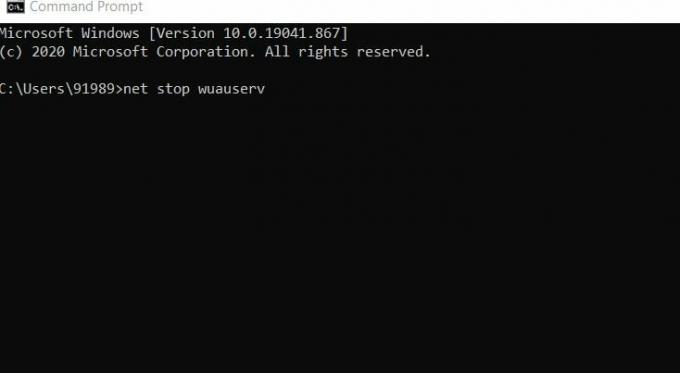
- Şimdi içinde Komut İstemi penceresi, aşağıdaki komutları çalıştırın ve bastığınızdan emin olun. Giriş her birinden sonra
net stop wuauservnet stop cryptSvcnet stop bitlerinet stop msiserverren C: WindowsSoftwareDistribution SoftwareDistribution.oldren C: WindowsSystem32catroot2 catroot2.oldnet başlangıç wuauservnet başlangıç cryptSvcnet başlangıç bitlerinet başlangıç msiserverDuraklat
- Tüm bu komutlar başarıyla yürütüldükten sonra, söz konusu sorunu çözüp çözmediğini kontrol edin. Ancak, bu komutlar sizin için işe yaramazsa, aşağıdaki komut setini kullanmayı düşünün.
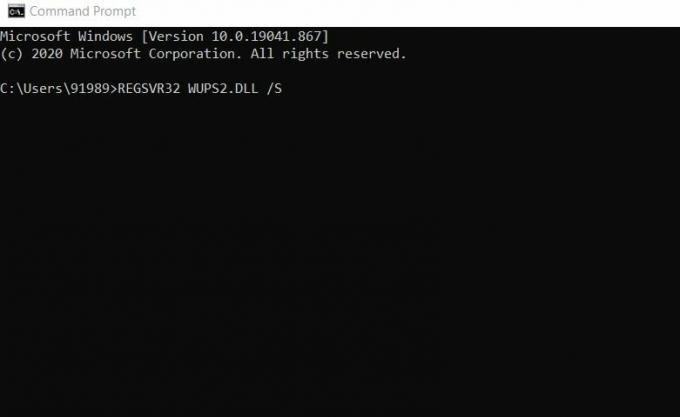
REGSVR32 WUPS2.DLL / SREGSVR32 WUPS.DLL / SREGSVR32 WUAUENG.DLL / SREGSVR32 WUAPI.DLL / SREGSVR32 WUCLTUX.DLL / SREGSVR32 WUWEBV.DLL / SREGSVR32 JSCRIPT.DLL / SREGSVR32 MSXML3.DLL / S
- Bastığınızdan emin olun Giriş her birinin ardından.
DÜZELTME 5: Sistem Geri Yükleme gerçekleştirin:
Acı çeken birçok kullanıcıya göre, bir Sistem geri yüklemesi gerçekleştirmek, 0x800f080d Hata Kodu'nu çözmelerine yardımcı oldu. Burada aynısını denemenizi ve yardımcı olup olmadığını kontrol etmenizi öneririz. Bunu yapmak için aşağıda verilen adımları izleyin:
- İlk olarak, masaüstü arama çubuğuna gidin, yazın Sistem Geri Yükleme ve seçeneği başlatın Bir geri yükleme noktası oluştur arama sonuçlarından.

- Şimdi içinde Sistem özellikleri penceresi, tıklayın Sistem Geri Yükleme sekmesi.
- Sonraki pencerede daha fazla tıklayın Sonraki.
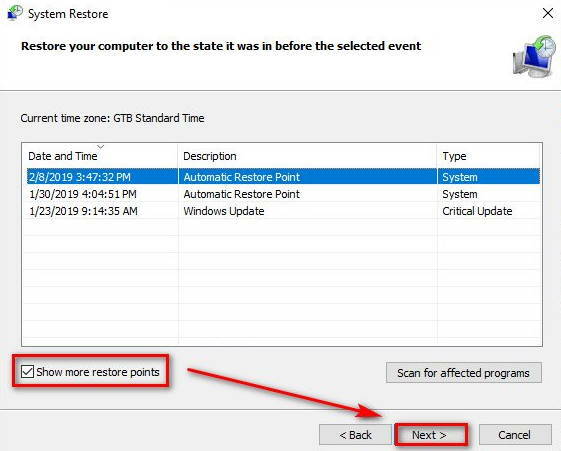
- Şimdi seçeneğe tıklayın Daha fazla geri yükleme noktası göster (varsa) ve sonra bir geri yükleme noktası seçin (tarih) söz konusu hata sorunu olmadığında.
- Son olarak, tıklayın Sonraki ve ardından ekrandaki talimatları izleyin.
Bunlar, Windows 10 Hata Kodu 0x800f080d için denenmiş, test edilmiş ve kanıtlanmış düzeltmelerden bazılarıdır. Siz de aynı deneyimi yaşıyorsanız ve en son Windows güncellemesini yükleyemiyorsanız, yukarıdaki listedeki düzeltmelerden herhangi birini denemenizi öneririz.
Reklamlar
Ayrıca, FIX 2'deki sorunlu uygulamaları kaldırırken, özellikle üçüncü taraf antivirüs yazılımlarını aramanızı öneririz. Virüsten koruma yazılımınızı sorunlu bulursanız, başka bir güvenilir yazılımla değiştirmeyi düşünün. Herhangi bir sorunuz veya geri bildiriminiz varsa, lütfen aşağıdaki yorum kutusuna yorumu yazın.